Com esta configuração, a expansão automática de diretórios é ativada apenas 0,2 segundos após arrastar um arquivo. Isso garante uma resposta muito rápida e torna a experiência de arrastar e soltar mais dinâmica e intuitiva.
Para ativar esta opção, consulte o menu.:
▶ Menü ▶ E&xtras ▶ Visualização-Árvore ▶ Auto-expandir arrastar ao longo do tempo ▶ 0.2 seg.
▶ **Benefícios da expansão automática ao arrastar após 0,2 segundos no File Explorer Q-Dir:**
▶ **Exemplos de cenários de uso:**
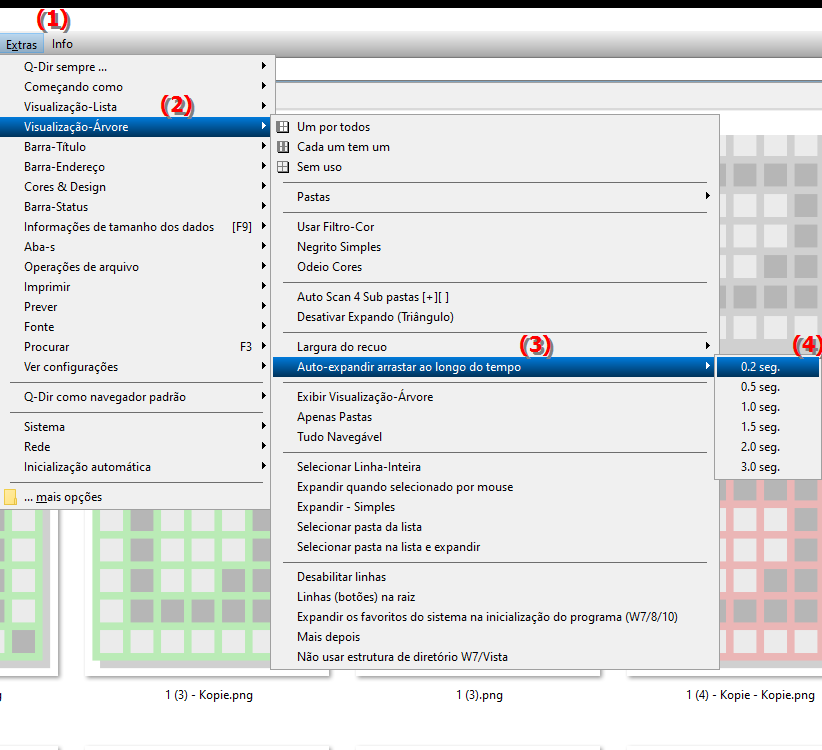
**Benefícios da expansão automática ao arrastar após 0,2 segundos no File Explorer Q-Dir:**
- Experiência de usuário tranquila: O tempo de resposta rápido permite um trabalho contínuo, especialmente ao mover ou copiar arquivos com frequência.
- Maior eficiência: os usuários podem concluir tarefas mais rapidamente porque gastam menos tempo expandindo diretórios manualmente.
- Maior clareza: A expansão automática facilita a localização dos diretórios de destino desejados, aumentando a usabilidade geral.
▶ Perguntas e respostas do usuário focadas em diretórios de "expansão automática" no File Explorer Q-Dir no Windows:
**Exemplos de cenários de uso:**
1. Organização de arquivos: Ao organizar imagens em pastas diferentes, os usuários podem arrastar arquivos de forma rápida e eficiente para os diretórios apropriados sem precisar abrir manualmente o diretório de destino.
2. Backup Rápido: Ao fazer backup de dados, o usuário pode mover vários arquivos para diferentes pastas de destino ao mesmo tempo, com a expansão automática acelerando bastante o trabalho.
3. Gerenciamento de projetos: Em um projeto que contém muitas subpastas, a expansão automática permite navegar rapidamente pela estrutura de diretórios para que os arquivos cheguem ao lugar certo mais rapidamente.
Perguntas e respostas do usuário focadas em diretórios de "expansão automática" no File Explorer Q-Dir no Windows:
1. Pergunta: Como posso ativar o recurso de expansão automática de diretório no explorador de arquivos Q-Dir no Windows?
Resposta: Para ativar o recurso de expansão automática de diretório no explorador de arquivos Q-Dir, navegue até Menu/E&xtras/Estrutura de diretório e defina a configuração como Expandir automaticamente ao arrastar para: 0,2 seg . Isso permite que o Explorer expanda diretórios automaticamente em 0,2 segundos quando você arrasta um arquivo para eles.
2. Pergunta: Quais vantagens a expansão automática de diretórios no Q-Dir oferece para gerenciamento de arquivos no Windows?
Resposta: O recurso de expansão automática do Q-Dir melhora muito o gerenciamento de arquivos, permitindo uma navegação mais rápida pela estrutura de diretórios. Os usuários se beneficiam de uma experiência de usuário mais tranquila, pois gastam menos tempo abrindo diretórios e podem organizar seus arquivos com mais eficiência.
3. Pergunta: O que acontece se eu definir o tempo de expansão automática para 0,2 segundos no explorador de arquivos do Q-Dir?
Resposta: Se você definir o tempo para 0,2 segundos, o diretório de destino será expandido automaticamente quando você arrastar um arquivo para perto dele. Isso resulta em uma experiência de usuário mais dinâmica e responsiva, pois o atraso na navegação pelas pastas é drasticamente reduzido.
4. Pergunta: Posso desativar também a expansão automática de diretórios no explorador de arquivos Q-Dir?
Resposta: Sim, você pode desativar a expansão automática ajustando a configuração no menu em E&extras/Estrutura de diretório. Defina o tempo como 0 segundos ou desative o recurso para evitar que os diretórios se expandam automaticamente quando você arrasta um arquivo.
5. Pergunta: Como a configuração “Expandir automaticamente ao arrastar após 0,2 segundos” afeta a produtividade no Windows File Explorer?
Resposta: Essa configuração aumenta a produtividade, permitindo que os usuários organizem arquivos com mais rapidez e eficiência. A expansão automática de diretórios reduz significativamente o tempo de navegação, o que é particularmente benéfico para operações com arquivos grandes.
6. Pergunta: Quais cenários de aplicação se beneficiam particularmente da função de desdobramento automático do Q-Dir no Windows?
Resposta: Cenários como organização de arquivos de mídia, criação de backups ou gerenciamento de arquivos de projeto são particularmente beneficiados. Para estas tarefas, a expansão automática permite acesso rápido às pastas desejadas, o que aumenta significativamente a eficiência.
7. Pergunta: Há alguma diferença no tratamento de diretórios de expansão automática entre o Q-Dir e o Windows File Explorer padrão?
Resposta: Sim, o Q-Dir oferece a configuração específica para expansão automática após 0,2 segundos, enquanto o Windows File Explorer padrão não oferece esta função neste formato. Assim, o Q-Dir permite uma adaptação mais individual da interface do usuário e dos fluxos de trabalho.
8. Pergunta: Como o tempo de resposta de 0,2 segundo afeta a experiência do usuário no File Explorer Q-Dir?
Resposta: O tempo de resposta de 0,2 segundos garante interação imediata e intuitiva. Os usuários percebem menos atraso e podem gerenciar seus arquivos e pastas com muito mais eficiência, resultando em uma experiência geral positiva para o usuário.
9. Pergunta: Posso personalizar o recurso de expansão automática de diretório no Q-Dir para testar diferentes intervalos de tempo?
Resposta: Sim, você pode ajustar a configuração de expansão automática no Q-Dir para experimentar diferentes intervalos de tempo. Essa flexibilidade permite encontrar o tempo de resposta ideal que melhor se adapta ao seu estilo de trabalho.
10. Pergunta: Como a expansão automática de diretórios ajuda quando gerencio grandes quantidades de dados no Windows File Explorer Q-Dir?
Resposta: Ao gerenciar grandes quantidades de dados, a expansão automática permite que os usuários naveguem rapidamente entre vários diretórios sem precisar clicar manualmente. Isso minimiza a carga de trabalho e acelera significativamente a organização de arquivos.
Keywords: traduzir, segundos, desdobrar, dinâmico, projetado, ativado, um, leva, longo, garante, puxar, reação, intuitivo, rápido, desdobrado, automático, experiência, explicação, já, automaticamente, arquivo, diretório, isto, pergunta, configuração, diretórios , Windows 10, 11, 12, 7, 8.1